存取StorageGRID 《The功能不整合應用程式安裝程式
 建議變更
建議變更


您必須存取StorageGRID 《RidsAppliance安裝程式》、以驗證安裝程式版本、並設定應用裝置與StorageGRID 三個「Ridworks」(網格網路)、「Admin Network」(管理網路)(選用)和「Client Network」(用戶端網路)(選用)之間的連線。
-
您正在使用任何可連線StorageGRID 至「管理員網路」的管理用戶端、或是您有一台服務用筆記型電腦。
-
用戶端或服務筆記型電腦具有支援的網頁瀏覽器。
-
SG6000-CN-控制器連接StorageGRID 到您計畫使用的所有各個環節。
-
您知道這些網路上SG6000-CN-控制器的IP位址、閘道和子網路。
-
您已設定要使用的網路交換器。
若要一開始存取StorageGRID 《Sfuse安裝程式》、您可以使用SG6000-CN-控制器上管理網路連接埠的DHCP指派IP位址(假設控制器已連線至管理網路)、或是將服務筆記型電腦直接連線至SG6000-CN.
-
如有可能、請使用SG6000-CN-控制器上管理網路連接埠的DHCP位址來存取StorageGRID 《Suse設備安裝程式(介紹):

-
找到SG6000-CN-控制器正面的MAC位址標籤、然後判斷管理網路連接埠的MAC位址。
MAC位址標籤會列出BMC管理連接埠的MAC位址。
若要判斷管理網路連接埠的MAC位址、您必須將* 2 新增至標籤上的十六進位數字。例如、如果標籤上的MAC位址以 09 結尾、則管理連接埠的MAC位址將以 0B*結尾。如果標籤上的MAC位址以*(y)FF*結尾、則管理連接埠的MAC位址將以*(y+1*)結尾。您可以在Windows中開啟「計算機」、將其設定為「程式設計師」模式、選取「Hex」、輸入MAC位址、然後輸入*+ 2 =*、輕鬆完成此計算。
-
請將MAC位址提供給網路管理員、以便他們在管理網路上查詢設備的DHCP位址。
-
從用戶端輸入StorageGRID 此URL以取得《The URL for the Choice Appliance Installer》(《The URL for the》):+
https://Appliance_Controller_IP:8443適用於
SG6000-CN_Controller_IP、請使用DHCP位址。 -
如果系統提示您輸入安全性警示、請使用瀏覽器的安裝精靈來檢視及安裝憑證。
下次存取此URL時、警示不會出現。
畫面會出現「the不再安裝StorageGRID 程式」首頁。第一次存取此頁面時顯示的資訊和訊息、取決於您的應用裝置目前如何連線StorageGRID 至各個網站。可能會出現錯誤訊息、稍後將予以解決。
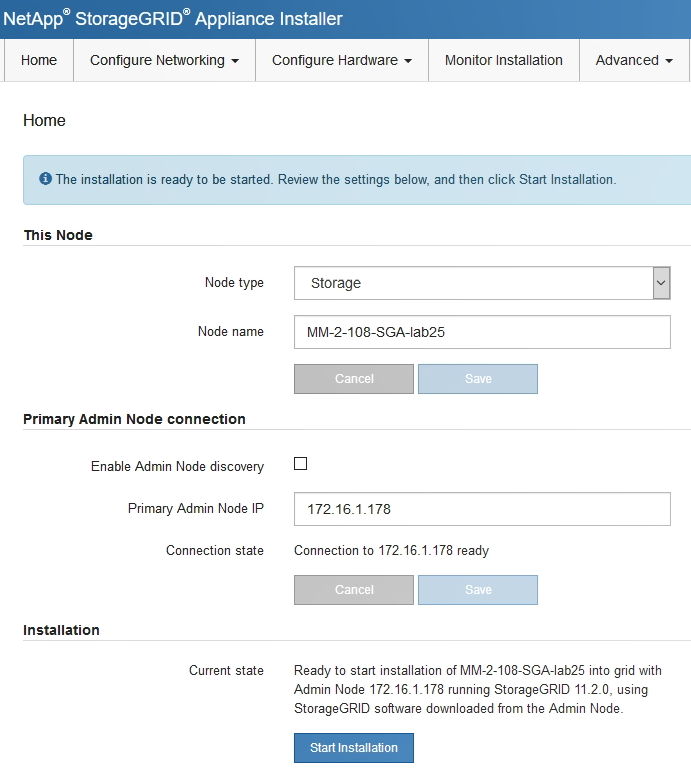
-
-
如果無法使用DHCP取得IP位址、您可以使用連結本機連線。
-
使用乙太網路纜線、將服務型筆記型電腦直接連接至SG6000-CN-控制器最右側的RJ-45連接埠。

-
在服務筆記型電腦上開啟網頁瀏覽器。
-
輸入StorageGRID 此URL以取得《The URL for the Choice Appliance Installer:+(《The URL for the不適用於
https://169.254.0.1:8443畫面會出現「the不再安裝StorageGRID 程式」首頁。第一次存取此頁面時所顯示的資訊和訊息、取決於應用裝置目前的連線方式。
如果無法透過連結本機連線存取首頁、請將服務筆記型電腦IP位址設定為 169.254.0.2、然後再試一次。 -
存取StorageGRID 完《不再使用的應用程式安裝程式:
-
請確認StorageGRID 應用裝置上的《產品安裝程式版本與StorageGRID 安裝在您的系統上的軟體版本相符。如有必要、請升級StorageGRID 應用程式安裝程式。
-
請檢閱StorageGRID 顯示在「畫面中心設備安裝程式」首頁上的任何訊息、並視需要設定連結組態和IP組態。



